MP4ビデオファイルは通常iPhone/iPodでサポートされていますが、iPad/iPhone/iPodのMP4に同期できない場合は、iDevicesでサポートされていない解像度やMP4ファイルのフレームレートを持たなければならないです。特にHDのMP4ファイルには必要です。また、iTunesがデバイスを破壊から保護する高度な機能があります。解決策はありませんか?アプリ/ iPhone/iPod対応のMP4形式に変換するビデオコンバータがあります。
それが「iSkysoft メディア変換 for Mac」です。
これを使えば、最適なビデオ設定を求めて検索して回る必要もありません。最適なプリセットが使えるように準備されており、Appleの全種類のデバイスをカバーしています。これにより瞬時のアクセスも可能になるわけです。また最新のiPad、iPhoneやiPodにも対応しています。
外出先で再生するためにMP4をiPad/iPhone/iPodに転送する方法
それでは以下に「iSkysoft メディア変換 for Mac」を使った簡単な変換方法をご紹介します。これを使えばiDevicesで互換性のないMP4ビデオファイルでも、サポート可能な形式に変換できます。Windows版は別のインターフェイスとなりますが、手順は共通しています。
1.プログラムにMP4ファイルを読み込む
このMacのビデオコンバータのアプリは、すべてのiDevicesに最適化されたプリセットを提供しています。
またiPad/iPhone /iPodとの高い互換性があり、こうした利点がここで選ばれた理由です。解像度、フレームレート、フォーマットなども自分でいちいち設定する必要もありません。
ソフトをダウンロードし、インストールします。そして、このソフトを起動します。直接MP4ファイルをドラッグ&ドロップするか、または「ファイル」メニューから「メディアファイルを読み込む」ボタンをクリックします。
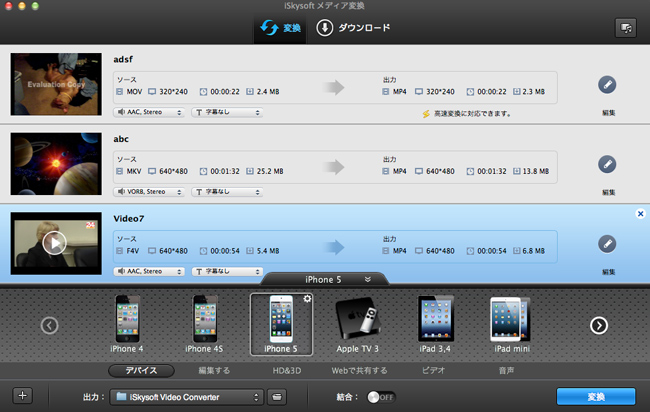
2.iDeviceの形式を選択する
追加されたMP4ファイルのiDeviceのビデオコンバータにした後、ウィンドウを開いて、AppleデバイスカテゴリからiDeviceのモデルを選択し[書式]ボックスの一覧を表示する右の形式のアイコンをクリックします。それを選択し、次のステップに進みますので、フォーマット、解像度、フレームレートやその他のビデオ設定がプリセットされています。

3.MP4ファイルをアプリ/ iPod / iPhone対応形式に変換する
最後に、変換ボタンをクリックすれば、残りは自動的に完成します。変換にそう長い時間はかかりません。
4.iTunesでiDevicesにMP4を転送する
いつもと同じやり方でiTunesと同期する形でもってデバイスを接続してください。
ビデオファイルは最終的にiDevicesと互換性を持つようになっているので、自動的にiTunesライブラリにコピーされます。
これでお持ちのAppleデバイスで好きなMP4ビデオを楽しめるようになりました。お楽しみください。






田中摩子
編集
0 Comment(s)